Författare:
John Stephens
Skapelsedatum:
24 Januari 2021
Uppdatera Datum:
1 Juli 2024
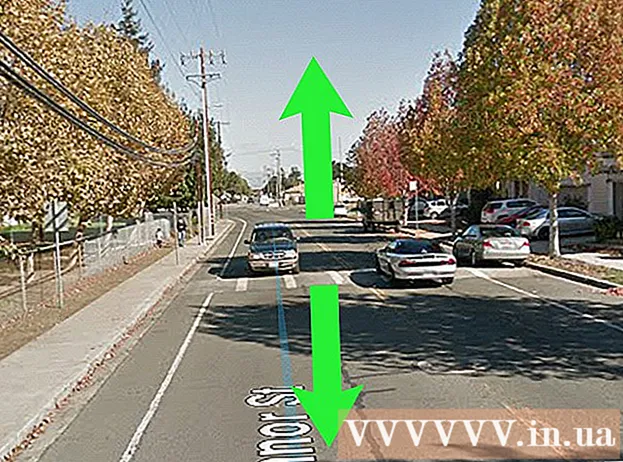
Innehåll
Denna wikiHow lär dig hur du byter till Street View och visar bilder på utvalda platser med Google Maps på din Android-enhet.
Steg
Öppna Google Maps-appen på Android. Maps-appen har en röd platsnål ovanför kartikonen. Appen finns vanligtvis i Apps-menyn.

Klicka på kortet UTFORSKA (Upptäck). Den här knappen har en grå stiftikon längst ner på skärmen.
Bestäm platsen du vill se på kartan. Du kan trycka på skärmen och dra kartan eller nypa två fingrar för att zooma in / ut.
- Eller så kan du använda sökfältet för att hitta platser eller koordinater. Den här stapeln heter "Sök här"(Sök här) och högst upp på skärmen.

Håll ned positionen på kartan. En röd stift tappas på den plats du valt. En förhandsgranskning av Street View-bilden av platsen visas i det nedre vänstra hörnet på kartan.
Tryck på förhandsgranskningen av Street View. Förhandsgranskningen visas i det nedre vänstra hörnet när du släpper platsnålen. När du trycker på den växlar du till Street View-helskärmsläge.

Tryck och dra på skärmen för att titta runt. Street View erbjuder en 360-gradersvy av den valda platsen.
Svep upp och ner på de blå trafikvägarna. Du kan flytta runt och flytta runt i Street View. Om gatan eller gatan är markerad med blå färg på marken kan du svepa på den blå linjen för en promenad. annons



